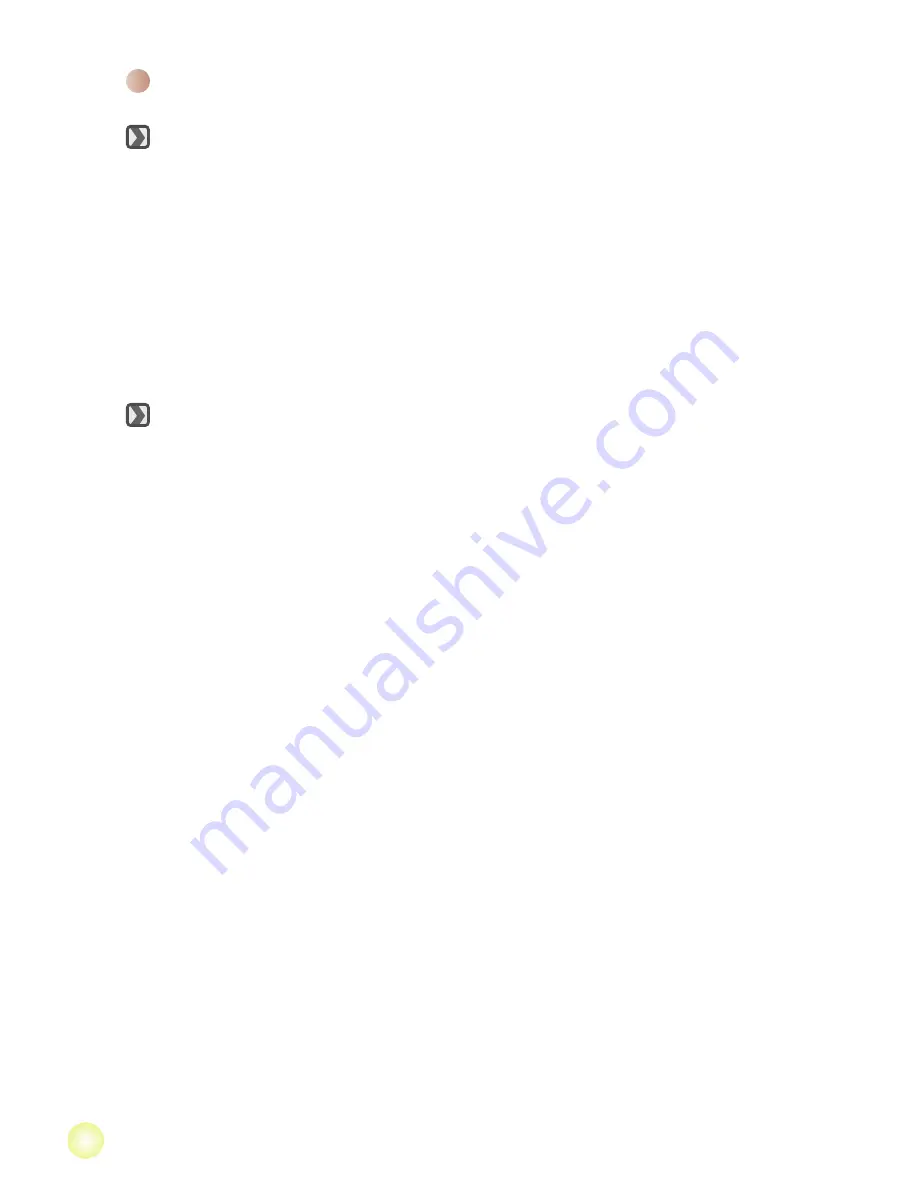
Reprodução.das.suas.gravações.no.PC
.Instalação.do.software
Tenha em atenção que os clips de vídeo gravados apresentam o formato .MOV. Assim,
necessita de programas especiais para poder ver estes clips de vídeo no PC. Aquando
da primeira utilização, certifique-se de que tem o QuickTime 7.0 (ou acima) instalado
no PC. Se for caso disso, transfira o QuickTime a partir do web site seguinte.
OU
Instale o software incluído no CD fornecido.
Ligação ao PC e guardar ficheiros
Após a correcta instalação do software no PC, siga os procedimentos seguintes.
1. Ligue a camcorder.
2. Ligue a camcorder (com o cartão de memória SD introduzido) ao computador através
do cabo USB.
3. Uma caixa de diálogo é automaticamente apresentada. Seleccione o item “
Abrir.pasta.
para visualizar ficheiros
” e clique em “
OK
”.
4. Se a caixa de diálogo não aparecer automaticamente, faça um duplo clique sobre a
opção “O meu computador” e abra a “unidade amovível”.
5. Faça um duplo clique sobre a pasta de ficheiros
DCIM
.
6. Faça um duplo clique sobre a pasta de ficheiros
100MEDIA
.
7. Copie os ficheiros que pretende manter e guarde-os no local pretendido no seu
computador.
Summary of Contents for A-HD Pro
Page 1: ......
Page 143: ...1 1 2 2 2 2 3 3 4 4 4 5 6 7 8 9 11 11 11 12 13 14 14 15 15 16...
Page 144: ...SD OK 5 USB AV OUT AV IN...
Page 145: ...1 2 8 1 USB USB USB 2 3 1 2 3 1 1 3...
Page 146: ...1 2 3 OK 4 OK 5 6 OK 1 SD CIF 4 3 5 00 06 40 00 00 05...
Page 147: ...1 30 12 5 30 2 12 1 5 2 3 3 4 1 2 3 OK 4 5...
Page 149: ...1 DVD 2 DVD DVD 3 4 5 6 DVD 7 8...
Page 150: ...1 2 OK 3 OK 1 2 OK 1 0 OK...
Page 151: ...MOV QuickTime 7 0 QuickTime 1 2 SD USB 3 OK 4 5 DCIM 6 100MEDIA 7...
Page 152: ...1 2 3 HD 4 5 D1 480P HD Audio in...
Page 153: ...10 10 1 2 3 4 AV Out...
Page 155: ...12 OK OK 2 2...
Page 156: ...13 OK 50 50 60 60 NTSC NTSC PAL PAL 2 2 1 3 5...
Page 160: ...82 465 90020v1 0...
















































